
Réalisation d'une copie
Copie (séquence opératoire de base)
Cette section décrit la procédure de réalisation d'une copie en mode Zoom écran.
Chargez l'original.
Pour placer l'original dans le chargeur d'originaux, tirez la butée document (1) pour empêcher l'original numérisé de tomber.
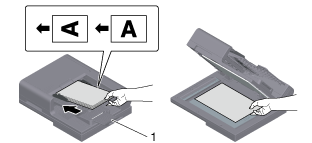
Sélectionnez [Copie] dans le menu principal du style classique.
Appuyez sur [Zoom Écran] au menu défilant.
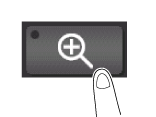
Si nécessaire, configurez les paramètres de copie.
Spécifiez le format de l'original dans [Format original] (par défaut : [8-1/2 11] (zone en pouces)/[A4] (zone métrique)). Si le format original n'est pas bien défini, l'image risque d'être coupée.
Pour spécifier la finition pour une tâche de copie, voir Ici.
Pour spécifier l'original à copier, voir Ici.
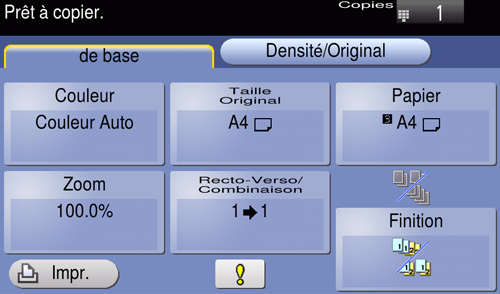
Si nécessaire, spécifiez le nombre de copies à l'aide du pavé numérique.
Le fait d'appuyer sur [Copies] affiche le pavé numérique.
Pour changer le nombre de copies, appuyez sur [C] (Effacer).
Utilisez la touche Départ pour démarrer la copie.
Pour annuler une opération de copie, utilisez la touche Arrêt. La liste des tâches stoppées est affichée. Sélectionnez la tâche concernée dans la liste et supprimez-la.
Si [Prêt à accepter une autre tâche.] s'affiche durant l'impression, vous pouvez numériser le prochain original.
Configurer les opérations Zoom Écran (Ici)
Réaliser une épreuve de copie (épreuve)
Avant de commencer la copie proprement dite, réalisez une épreuve de copie et vérifiez si elle est acceptable.
Avant de réaliser un grand nombre de copies, utilisez la fonction épreuve pour éviter la production éventuelle d'un grand nombre de copies erronées.
Chargez l'original.
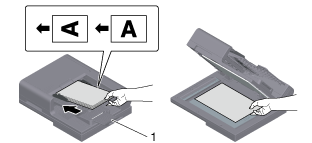
Sélectionnez [Copie] dans le menu principal du style classique.
Appuyez sur [Zoom Écran] au menu défilant.
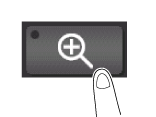
Si nécessaire, configurez les paramètres de copie.
Pour spécifier la finition pour une tâche de copie, voir Ici.
Pour spécifier l'original à copier, voir Ici.
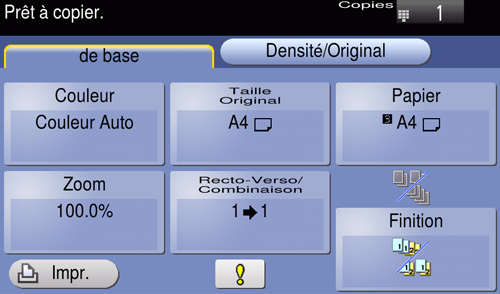
Entrez le nombre de copies à l'aide du pavé numérique.
Le fait d'appuyer sur [Copies] affiche le pavé numérique.
Pour changer le nombre de copies, appuyez sur [C] (Effacer).
Appuyez sur [Imprimer].
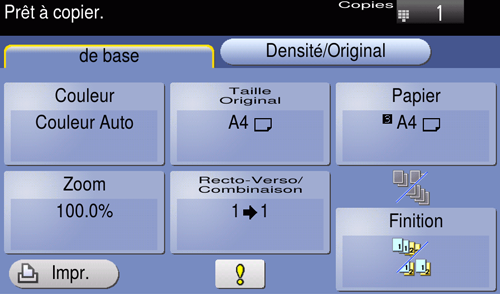
Si l'original est chargé dans le chargeur ADF, une copie est réalisée. Passez à l'étape 10.
Si l'original est chargé sur la vitre d'exposition, passez à l'étape 7.
Chargez le prochain original et utilisez la touche Départ pour démarrer la numérisation.
Une fois que tous les originaux ont été numérisés, appuyez sur [Finition].

Utilisez la touche Départ pour démarrer la copie.
La copie commence pour une seule copie.
Vérifiez l'épreuve.
Lors de réalisation des copies restantes, appuyez [Imprimer].
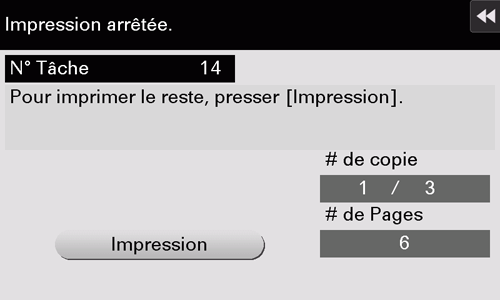
Le processus de copie des copies restantes commence.

